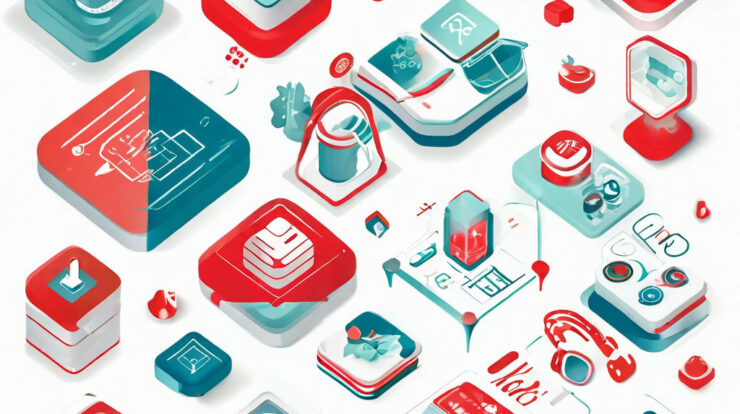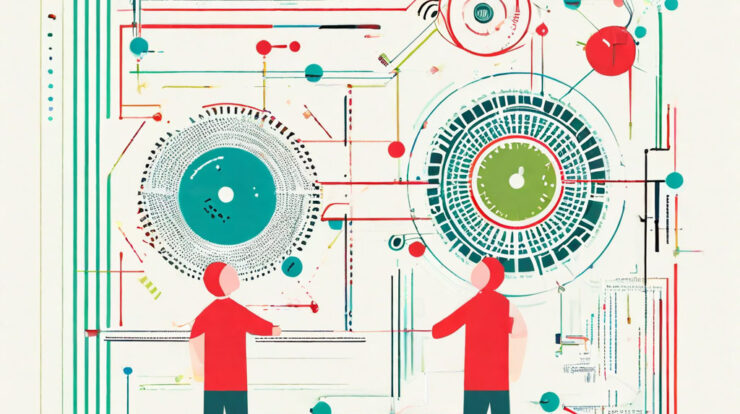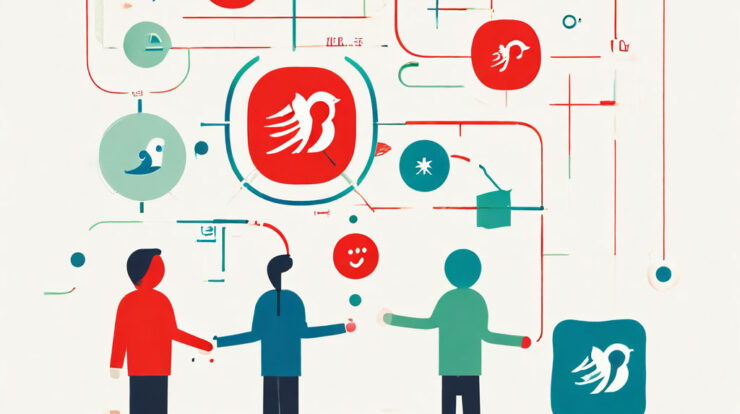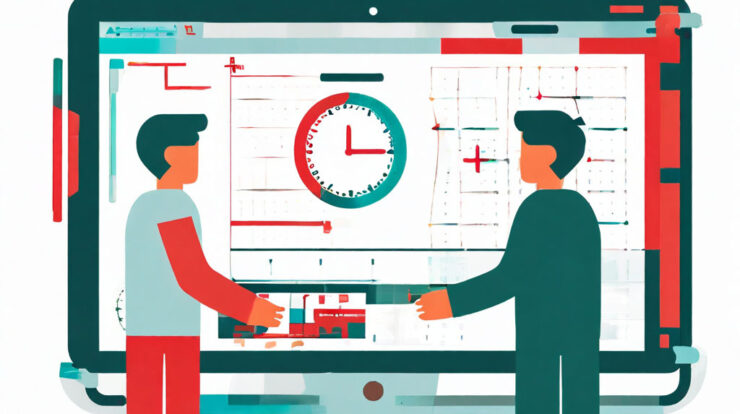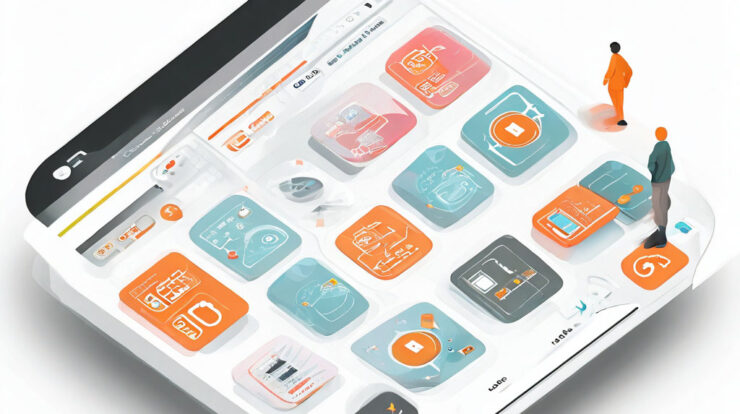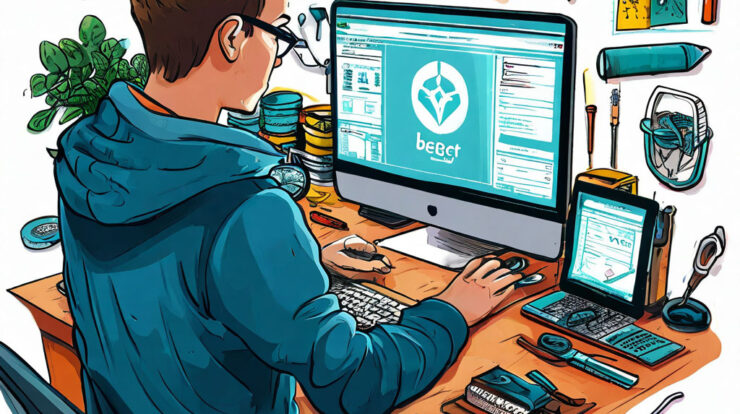
Установка n8n на хостинг Beget
Установка n8n на хостинг Beget может показаться сложной задачей, но при правильной последовательности шагов вы сможете сделать это быстро и без проблем. Ниже приведена подробная инструкция по установке n8n на Beget.
-
Создайте аккаунт на Beget
Перейдите на сайт Beget и зарегистрируйте аккаунт. Дождитесь письма с подтверждением, затем активируйте его. -
Подготовьте хостинг
Войдите в панель управления Beget. Убедитесь, что у вас есть доступ к SSH. Для этого необходимо подключить домен или поддомен к вашему хостингу. -
Установите Node.js и npm
Подключитесь к своему хостингу через SSH. Для этого используйте терминал на своём компьютере или инструменты, предоставляемые Beget.Введите команду для установки Node.js и npm:
curl -fsSL https://deb.nodesource.com/setup_14.x | sudo -E bash - sudo apt-get install -y nodejsУбедитесь, что установка прошла успешно, проверив версии:
node -v npm -v -
Установите n8n
Выберите директорию, в которую вы хотите установить n8n. Например, создайте новую папку:mkdir ~/n8n cd ~/n8nТеперь установите n8n, запустив команду:
npm install n8n -
Настройте базу данных
n8n поддерживает различные базы данных, но рекомендуется использовать SQLite для начала. Создайте файл базы данных:touch database.sqlite -
Запустите n8n
После завершения установки можно запустить n8n:./node_modules/.bin/n8nЗначение по умолчанию для n8n — 5678. Перейдите в браузер и введите: http://ваш_домен:5678
-
Настройте доступ
Если необходимо включить базовые параметры аутентификации, запустите n8n с параметрами, добавляющими защищенный доступ:n8n start --tunnel -
Проверьте доступ
Откройте браузер и перейдите по адресу http://ваш_домен:5678. Если вы всё сделали правильно, увидите интерфейс n8n. -
Настройте автоматизацию
- Создайте новый рабочий процесс, нажав на кнопку «Создать новый».
- Выберите триггеры и действия, которые хотите настроить. Например, можно создать автоматизацию, отправляющую уведомления на email при получении формы на вашем сайте.
-
Сохраните и активируйте рабочий процесс
Протестируйте автоматизацию, чтобы убедиться, что она работает как надо, а затем сохраните рабочий процесс и активируйте его.
Поздравляем! Теперь n8n установлен и настроен на вашем хостинге Beget. Вы можете создавать любые сценарии автоматизации и интеграции, используя возможности n8n. Если вам нужны готовые схемы n8n или хотите изучить n8n сценарии, обязательно загляните по ссылкам!
Также вы можете ознакомиться с make сценариями и блюпринтами для make, которые помогут настроить вашу автоматизацию еще проще.
Если у Вас есть трудности с оплатой иностранных AI сервисов из России, рекомендуем Вам использовать сервис WantToPay для покупки виртуальных банковских карт, которые работают по всему миру!
Для тех, кто хочет иметь n8n, установленный на облаке, рекомендуем воспользоваться Облаком с n8n от Beget.
Подписывайтесь на наши социальные сети:
- Telegram канал ProDelo — ежедневные новости по AI и автоматизации бизнеса.
- Общий чат ProDelo — задавайте вопросы на тему автоматизации и AI.
- Наш Youtube канал — полезные видео на тему автоматизации и AI.
- Наш Яндекс Дзен канал
- Наша группа в ВК